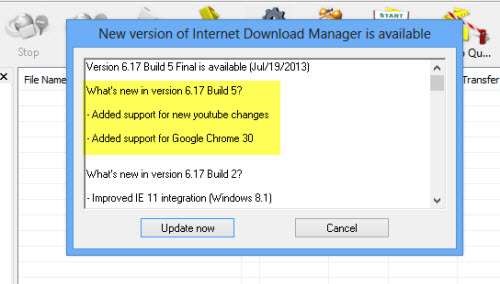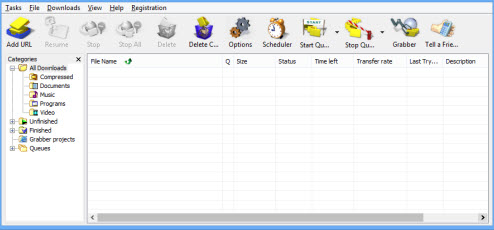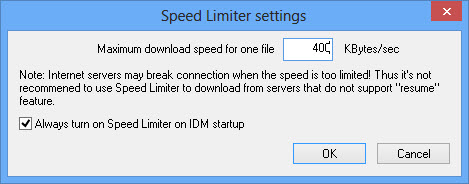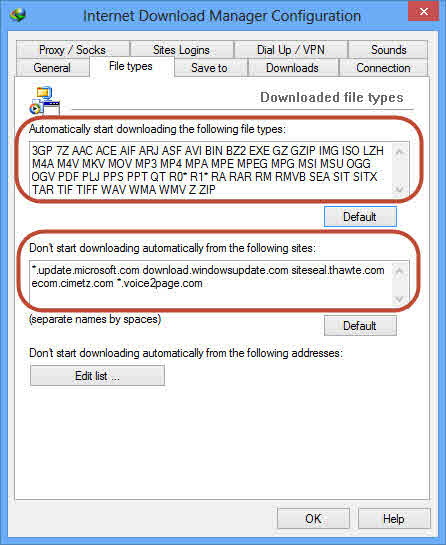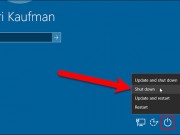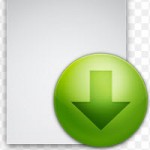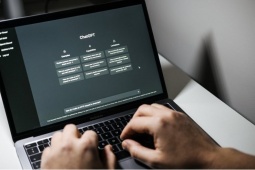IDM 6.17 Build 5 hỗ trợ tải video YouTube tốt hơn
Internet Download Manager (IDM) 6.17 Build 5 là phiên bản mới nhất của phần mềm tăng tốc tải dữ liệu nổi tiếng hiện nay. Ở phiên bản này, phần mềm có hai sự cải tiến quan trọng là tương thích tốt hơn với Google Chrome 30 và hỗ trợ những thay đổi của YouTube.
IDM 6.17 Build 5 có gì mới?
Theo đó, mặc dù Google Chrome 30 chưa chính thức trình làng, song người dùng đã có thể tải về cài đặt và sử dụng dưới dạng phiên bản thử nghiệm (dev). Tuy nhiên, Google Chrome 30 và IDM phiên bản cũ sẽ không làm việc tốt với nhau. Đồng nghĩa với việc nếu cài đặt Google Chrome 30 thì người dùng phải cập nhật IDM 6.17 Build 5 ngay. Sự cập nhật đồng bộ này sẽ giúp việc tải video trên trình duyệt Google Chrome mượt mà hơn, tránh những rắc rối trong quá trình nghe nhạc, bắt “link”.
Ngoài ra, YouTube luôn cố gắng giấu đường dẫn tải video để người dùng chỉ có thể xem. Mới đây, YouTube cũng đã có một số thay đổi có thể gây chút khó khăn cho người dùng IDM phiên bản cũ. Và tất nhiên IDM 6.17 Build 5 đã kịp thay đổi theo để cho phép bắt đường dẫn tải video trên YouTube về máy tính dễ dàng hơn bao giờ hết.
IDM 6.17 Build 5 vẫn tương thích tốt với trình duyệt Firefox 22 và đã tương thích tốt hơn với Internet Explorer 11 trên Windows 8.1 kể từ phiên bản cập nhật IDM 6.17 Build 2.
| Người dùng có thể tải IDM 6.17 Build 5 về cài đặt và sử dụng tại địa chỉ: http://www.internetdownloadmanager.com. |
Một số tùy chỉnh trên IDM
Giới hạn tốc độ tải:
Để giới hạn tốc độc tải một tập tin, cũng là cách để đảm bảo IDM không ngốn hết băng thông đường truyền Internet, người dùng vào Downloads, chọn Speed Limiter, Settings, nhập tốc độ (tính bằng KB/s) vào ô Maximum download speed for one file. Có thể đánh dấu chọn vào Always turn on Speed Limiter on IDM starup để luôn đặt chế độ giới hạn tốc độ tải mỗi khi mở máy; còn nếu chỉ muốn giới hạn tốc độ trong phiên làm việc hiện tại thì vào lại Downloads, Speed Limiter, chọn Turn on.
Yêu cầu IDM bắt đường dẫn tải một tập tin có định dạng bất kỳ:
Mặc định, IDM đã hỗ trợ bắt đường dẫn tải một số loại tập tin thông dụng, nhưng nếu muốn IDM tự tải khi gặp một định dạng nào đó chưa có trong danh mục, người dùng chỉ việc vào Downloads, Options, thẻ File types, nhập thêm phần đuôi mở rộng của tập tin vào ô Automatically start downloading the following file types. Lưu ý, các định dạng cách nhau bằng một khoảng trắng.
Tại đây, còn có mục Don’t start downloading automatically from the following sites là nơi chứa những tên miền không bao giờ cần IDM phải bắt “link”.
Bạn đọc quan tâm có thể kham thảo thêm các thủ thuật sử dụng IDM ở bài viết Thay đổi thư mục lưu trữ mặc định của Internet Download Manager.